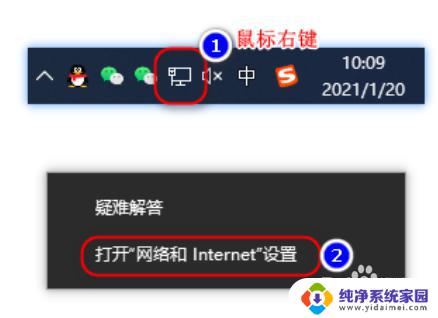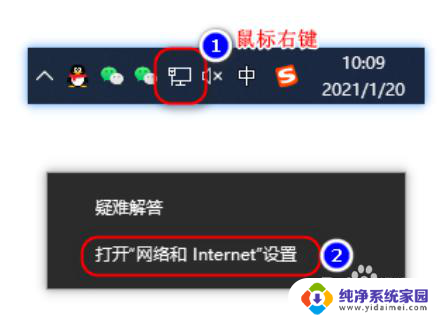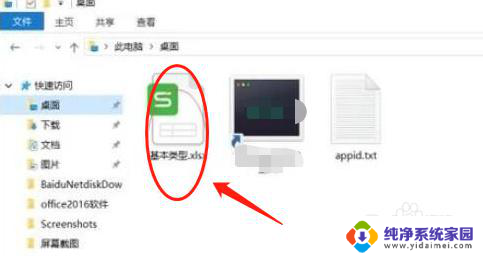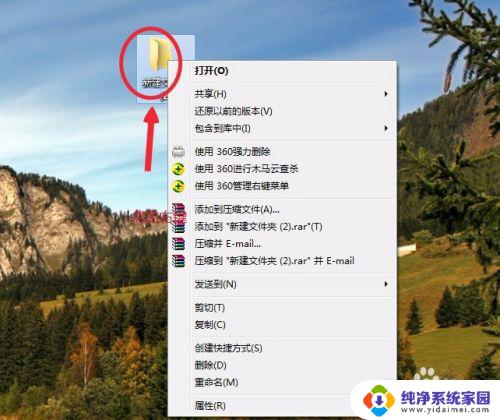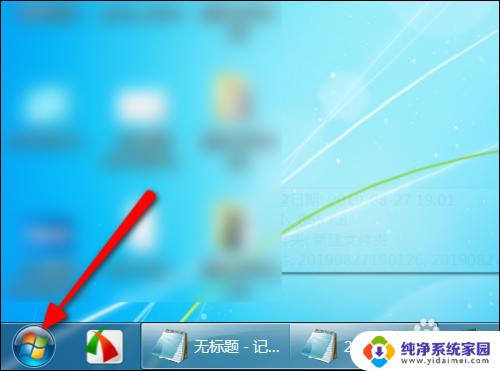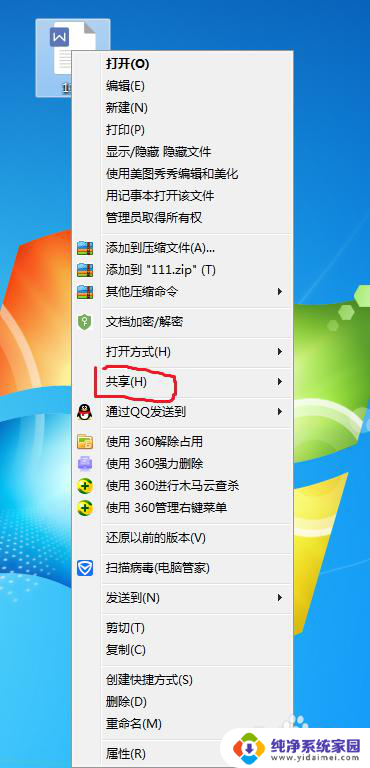怎样访问另一台电脑的共享文件 文件共享后另一台电脑如何查看文件
更新时间:2024-02-11 17:39:35作者:jiang
如今在信息技术高度发达的时代,文件共享已成为日常工作和生活中不可或缺的一部分,许多人对于如何访问另一台电脑的共享文件还存在一些困惑。事实上要实现这一目标并不困难。只需确保两台电脑处于相同的网络环境下,并正确设置文件共享权限,即可实现文件的互相访问和查看。本文将详细介绍如何访问另一台电脑的共享文件以及在文件共享后如何查看文件的方法。
具体方法:
1.访问共享文件,可以在电脑桌面上的网络 或者直接双击我的电脑进入。

2.下方就是在同一个局域网或者家庭组的成员,双击对应的菜单可以进入查看信息。
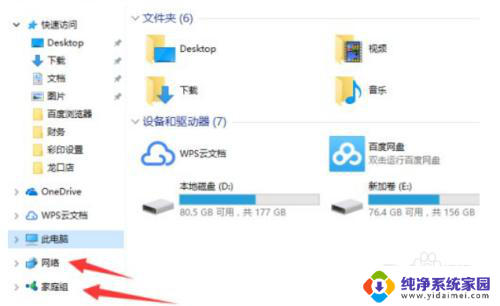
3.然后找到想要查看的共享文件来源,是哪个用户分享的文件就双击打开对应的网络计算机名称。
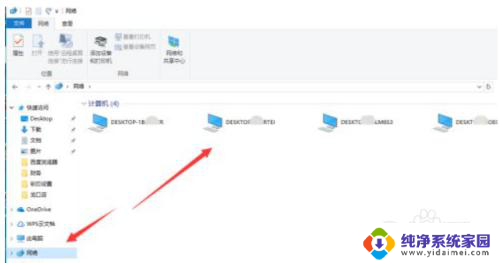
4.该用户共享的资料分文件夹都显示在这里,如图所示。
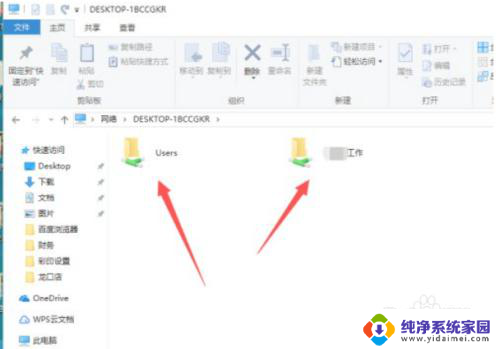
5.对于这些文件用户是可以设置权限的,允许查看或者允许编辑的权限。
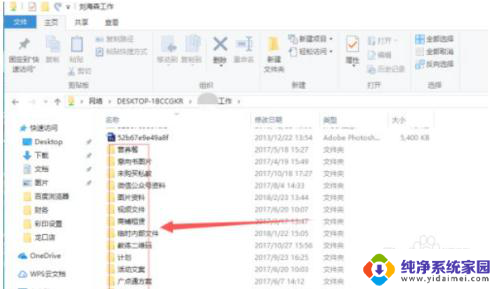
以上就是如何访问另一台电脑的共享文件的全部内容,如果您有需要,可以按照小编的步骤进行操作,希望对大家有所帮助。